Windows 101: Τρόπος λήψης στιγμιότυπου οθόνης (09.15.25)
Λένε ότι μια εικόνα αξίζει χίλιες λέξεις και αυτό ισχύει ιδιαίτερα σε περιπτώσεις που οι λέξεις δεν επαρκούν για να περιγράψουν κάτι. Γι 'αυτό παίρνουμε στιγμιότυπα οθόνης. Τα στιγμιότυπα οθόνης είναι χρήσιμα όταν θέλετε να δείξετε σε κάποιον μια συγκεκριμένη εικόνα, συνδυασμούς πλήκτρων ή ασυνήθιστο περιστατικό στον υπολογιστή σας ή όταν θέλετε να καυχηθείτε για την κατάταξή σας στο αγαπημένο σας διαδικτυακό παιχνίδι. Μπορείτε επίσης να κάνετε λήψη στιγμιότυπου οθόνης για προβλήματα που αντιμετωπίζετε, ώστε άλλοι να έχουν μια σαφή εικόνα του προβλήματος.
Υπάρχουν διαφορετικοί τρόποι λήψης στιγμιότυπου οθόνης χρησιμοποιώντας τους υπολογιστές σας με Windows. Για παράδειγμα, οι υπολογιστές που χρησιμοποιούν Windows 8 ή 10 μπορούν να τραβήξουν ένα στιγμιότυπο οθόνης χρησιμοποιώντας μια συντόμευση πληκτρολογίου. Άλλοι χρήστες χρησιμοποιούν το κουμπί Print Screen και το εργαλείο αποκοπής για λήψη στιγμιότυπων οθόνης, τα οποία σας επιτρέπουν να τραβήξετε στιγμιότυπα οθόνης πλήρους οθόνης ή προσαρμοσμένα στιγμιότυπα οθόνης στον υπολογιστή σας των Windows. Αυτό το άρθρο θα σας δείξει πώς να κάνετε στιγμιότυπο οθόνης σε παράθυρα και πώς να αποθηκεύσετε τις εικόνες όταν δεν αποθηκεύονται αυτόματα.
Τρόπος λήψης στιγμιότυπων οθόνης πλήρους οθόνης στα Windows 8 και 10Η λήψη στιγμιότυπων οθόνης χρησιμοποιώντας υπολογιστή με Windows 8 και 10 είναι πολύ εύκολη. Για να το κάνετε αυτό:
- Μεταβείτε στην οθόνη ή στην εφαρμογή στην οποία θέλετε να τραβήξετε ένα στιγμιότυπο οθόνης και βεβαιωθείτε ότι δεν υπάρχουν στοιχεία στην οθόνη που δεν θέλετε να συμπεριληφθούν. Αυτό μπορεί να είναι άλλα ανοιχτά παράθυρα ή προγράμματα που δεν σχετίζονται με το θέμα του στιγμιότυπου οθόνης σας.
- Αναζητήστε το κουμπί Οθόνη εκτύπωσης στο πληκτρολόγιό σας. Βρίσκεται συνήθως στην επάνω δεξιά πλευρά του πληκτρολογίου. Εάν έχετε ένα μικρό πληκτρολόγιο, πιθανότατα θα πρέπει να αναζητήσετε τη συντομογραφία, PrtScr .
- Πατήστε ταυτόχρονα τα πλήκτρα Windows + PrtScr για να τραβήξετε ένα στιγμιότυπο οθόνης της τρέχουσας οθόνης σας. Θα παρατηρήσετε μια ελαφριά μείωση της οθόνης κατά τη λήψη. Εάν η οθόνη σας δεν μειώθηκε, μην ανησυχείτε γιατί πιθανώς επειδή ορισμένες από τις ρυθμίσεις εμφάνισης έχουν απενεργοποιηθεί ή επειδή χρησιμοποιείτε έναν παλιό υπολογιστή Windows που έχει αναβαθμιστεί σε Windows 10.
- Όλα Τα στιγμιότυπα οθόνης συνήθως αποθηκεύονται στο φάκελο Screenshots, που βρίσκεται μέσα στο φάκελο Pictures. Όλα τα στιγμιότυπα οθόνης θα ονομάζονται Screenshot + (αριθμός) που σας λέει την ακολουθία με την οποία λήφθηκαν αυτές οι εικόνες. Για παράδειγμα, θα δείτε Στιγμιότυπο οθόνης (1), Στιγμιότυπο οθόνης (2), Στιγμιότυπο οθόνης (3) κ.λπ.
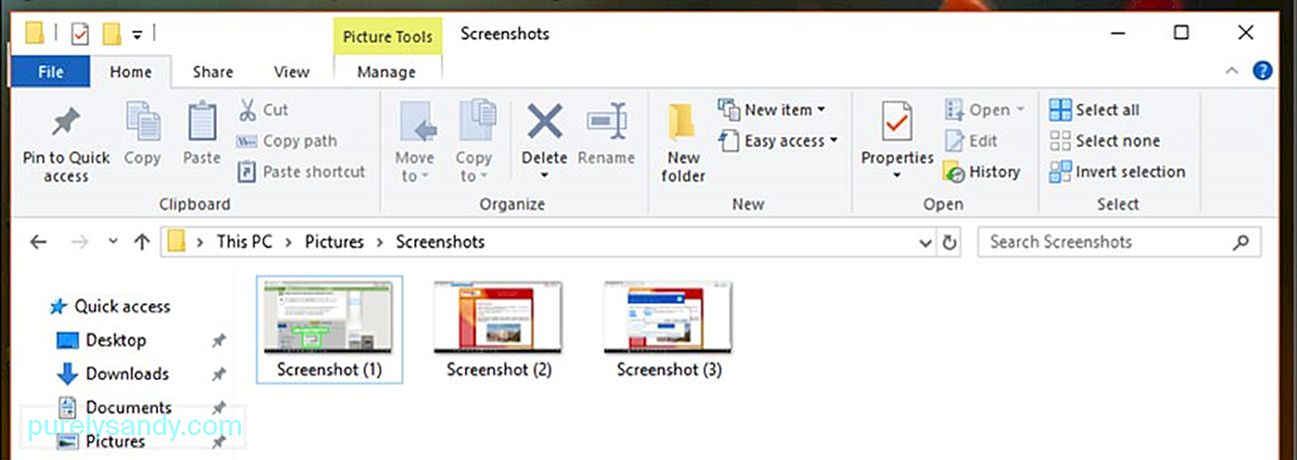
Επαγγελματική συμβουλή: Σάρωση του υπολογιστή σας για ζητήματα απόδοσης, ανεπιθύμητα αρχεία, επιβλαβείς εφαρμογές και απειλές ασφαλείας
που μπορούν να προκαλέσουν προβλήματα συστήματος ή αργή απόδοση.
Ειδική προσφορά. Σχετικά με το Outbyte, οδηγίες απεγκατάστασης, EULA, Πολιτική απορρήτου.
- Εάν δεν μπορείτε να βρείτε πού αποθηκεύτηκε το στιγμιότυπό σας, δοκιμάστε να πατήσετε Ctrl + Windows + PrtScr ή Fn + Windows + PrtScr
Επειδή οι λήψεις που τραβήχτηκαν χρησιμοποιώντας αυτές τις συντομεύσεις πληκτρολογίου είναι πλήρους οθόνης, μπορείτε να τις επεξεργαστείτε ή να περικόψετε τα στιγμιότυπα οθόνης χρησιμοποιώντας Paint ή άλλα εργαλεία επεξεργασίας φωτογραφιών.
Τρόπος λήψης στιγμιότυπων οθόνης με οποιονδήποτε υπολογιστή Windows- Μετάβαση στην εφαρμογή ή το παράθυρο για το οποίο θέλετε να τραβήξετε ένα στιγμιότυπο οθόνης και βεβαιωθείτε ότι δεν υπάρχουν περισπασμούς, όπως μια άλλη ανοιχτή εφαρμογή ή πρόγραμμα.
- Πατήστε το κουμπί Οθόνη εκτύπωσης που βρίσκεται στην επάνω δεξιά πλευρά του πληκτρολογίου. Μερικές φορές το κλειδί ονομάζεται PrtScr λόγω περιορισμών χώρου. Εάν το πληκτρολόγιό σας διαθέτει πλήκτρο Λειτουργία ( Fn ), ίσως χρειαστεί να το πατήσετε μαζί με το κουμπί Εκτύπωση οθόνης για να τραβήξετε το στιγμιότυπο οθόνης.
- Άνοιγμα Paint , ένα ενσωματωμένο απλό εργαλείο επεξεργασίας φωτογραφιών που είναι προεγκατεστημένο σε όλους τους υπολογιστές με Windows. Για να ξεκινήσετε το Paint, κάντε κλικ στην επιλογή Έναρξη και, στη συνέχεια, κάντε κλικ στη γραμμή αναζήτησης κάτω από το μενού Έναρξη. Πληκτρολογήστε το χρώμα για αναζήτηση της εφαρμογής Paint. Όταν δείτε την εφαρμογή Paint στο επάνω μέρος των αποτελεσμάτων αναζήτησης, κάντε κλικ σε αυτήν για να ανοίξετε την εφαρμογή. Εάν χρησιμοποιείτε υπολογιστή με Windows XP, πρέπει να κάνετε κλικ στην επιλογή Αστέρι t & gt; Προγράμματα & gt; Αξεσουάρ & gt; Χρώμα .
- Μόλις ανοίξει το πρόγραμμα Paint, θα δείτε έναν κενό πίνακα όπου μπορείτε να κάνετε την επεξεργασία σας. Κάντε κλικ στην επιλογή Επικόλληση στην επάνω αριστερή γωνία του παραθύρου ή πατήστε Ctrl + V για να επικολλήσετε το στιγμιότυπό σας.
- Επεξεργασία το στιγμιότυπο οθόνης περικόπτοντας το τμήμα της οθόνης που χρειάζεστε.
- Αποθηκεύστε το στιγμιότυπο οθόνης κάνοντας κλικ στο εικονίδιο δισκέτας στην επάνω αριστερή γωνία ή πατώντας Ctrl < / ισχυρό> + S
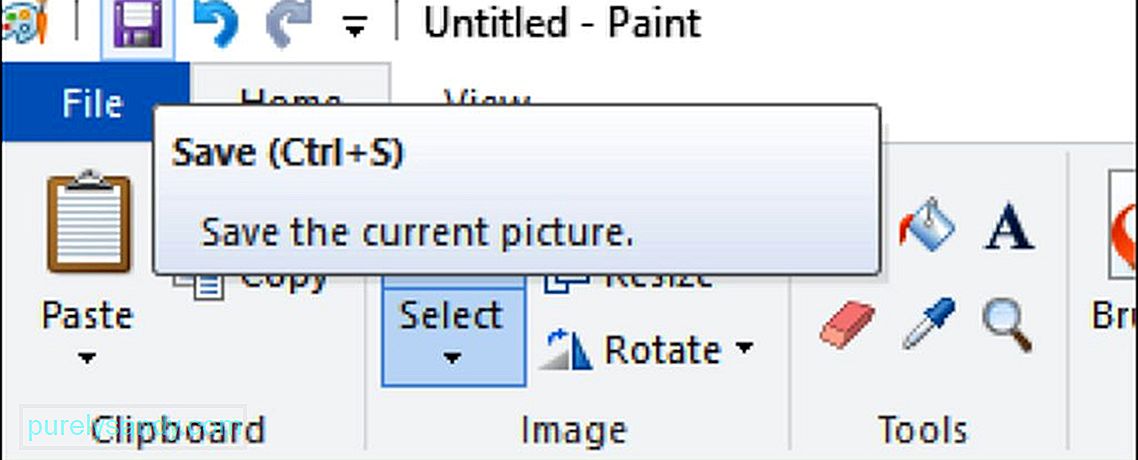
- Πληκτρολογήστε ένα όνομα για την εικόνα σας και επιλέξτε το φάκελο στον οποίο θέλετε να αποθηκεύσετε το στιγμιότυπο οθόνης. Στη συνέχεια, κάντε κλικ στην επιλογή Αποθήκευση . Εάν πρόκειται να αλλάξετε τον τύπο αρχείου της αποθηκευμένης εικόνας σας, επιλέξτε Αποθήκευση ως τύπου από το αναπτυσσόμενο πλαίσιο στο κάτω μέρος του παραθύρου Αποθήκευση και, στη συνέχεια, επιλέξτε τη μορφή στην οποία θέλετε να την αποθηκεύσετε. μπορούν να επιλέξουν να το αποθηκεύσουν ως PNG , JPEG , Bitmap , TIFF ή GIF . Ωστόσο, η προτεινόμενη μορφή είναι PNG λόγω της υψηλής ποιότητας και μικρού μεγέθους αρχείου.
Ένα στιγμιότυπο οθόνης ενός παραθύρου σημαίνει τη λήψη μιας εικόνας του ενεργού παραθύρου την οθόνη σας. Για να το κάνετε αυτό:
- Κάντε κλικ στο ενεργό παράθυρο στο οποίο θέλετε να τραβήξετε μια εικόνα. Θα πρέπει να βρίσκεται μπροστά από όλα τα άλλα ανοιχτά παράθυρα στην οθόνη σας.
- Κρατήστε πατημένο το Alt και, στη συνέχεια, πατήστε PrtScr για να καταγράψετε αυτό το ενεργό παράθυρο. Η εικόνα θα αντιγραφεί στο πρόχειρο σας. Δεν υπάρχει ένδειξη ότι έχει ληφθεί ένα στιγμιότυπο οθόνης - δεν υπάρχει κλικ κλείστρου, εξασθένιση της οθόνης ή άλλα σημάδια ότι έχει γίνει λήψη. Πατήστε πολλές φορές τη συντόμευση πληκτρολογίου Alt + PrtScr για να είστε σίγουροι.
- Εκκινήστε το Paint μεταβαίνοντας στο Φάκελος αξεσουάρ ή αναζήτηση στην εφαρμογή Paint χρησιμοποιώντας τη γραμμή αναζήτησης στο μενού Έναρξη . Επικολλήστε το στιγμιότυπο οθόνης κάνοντας κλικ στο κουμπί Επικόλληση στο επάνω μέρος του παραθύρου ή πατήστε Ctrl + V
- Μπορείτε επίσης, επικολλήστε άμεσα το στιγμιότυπο οθόνης σε άλλα προγράμματα όπως το Microsoft Word, το σώμα του email σας, τις σημειώσεις κ.λπ. Απλώς ανοίξτε το πρόγραμμα που θέλετε να αντιγράψετε και πατήστε Ctrl + V .
- Εάν επικολλήσατε το στιγμιότυπο οθόνης στο Paint, μπορείτε να αποθηκεύσετε ένα αντίγραφο της εικόνας κάνοντας κλικ στο εικονίδιο δισκέτας στο επάνω μέρος του μενού. Παρομοίως, μπορείτε να πατήσετε Ctrl + S για να αποθηκεύσετε το στιγμιότυπο οθόνης. Πληκτρολογήστε το όνομα που θέλετε για το αρχείο και επιλέξτε τη μορφή Αποθήκευση . Για να αποθηκεύσετε ως διαφορετική μορφή, κάντε κλικ στο αναπτυσσόμενο μενού Αποθήκευση ως τύπου και επιλέξτε από τις επιλογές εκεί. Οι πιο συνηθισμένοι τύποι αρχείων είναι PNG και JPEG , αλλά μπορείτε επίσης να αποθηκεύσετε στιγμιότυπα οθόνης ως Bitmap , TIFF ή GIF
Το εργαλείο αποκοπής είναι ένα ενσωματωμένο εργαλείο οθόνης που συνοδεύει υπολογιστές με Windows Vista και μεταγενέστερες εκδόσεις. Είναι ένα πολύ ευέλικτο εργαλείο επειδή μπορεί να πάρει ορθογώνια αποκόμματα, αποσπάσματα ελεύθερης μορφής, αποσπάσματα πλήρους οθόνης ή αποσπάσματα ενός παραθύρου. Το καλύτερο πράγμα για το εργαλείο αποκοπής είναι η λειτουργία καθυστέρησης. Μπορείτε να καθυστερήσετε το στιγμιότυπο οθόνης για ένα έως πέντε δευτερόλεπτα χρησιμοποιώντας το χρονόμετρο καθυστέρησης, σχεδόν σαν το χρονόμετρο στις κάμερες. Για να χρησιμοποιήσετε το εργαλείο αποκοπής, ακολουθήστε τα εξής βήματα:
- Για υπολογιστές με Windows Vista και 7, μεταβείτε στην ενότητα Έναρξη & gt; Όλα τα προγράμματα & gt; Αξεσουάρ . Στη συνέχεια, επιλέξτε το Εργαλείο αποκοπής από τη λίστα αξεσουάρ.
- Εάν χρησιμοποιείτε Windows 8, απλώς πληκτρολογήστε το εργαλείο αποκοπής στην οθόνη Έναρξη και επιλέξτε το Εργαλείο αποκοπής από τα αποτελέσματα αναζήτησης.
- Για χρήστες Windows 10, κάντε κλικ στην επιλογή Έναρξη και πληκτρολογήστε το εργαλείο αποκοπής στη γραμμή αναζήτησης και, στη συνέχεια, επιλέξτε την εφαρμογή Αποκοπή πάρα πολύ από το αποτελέσματα αναζήτησης.
- Επιλέξτε τον τύπο αποκοπής που θέλετε να κάνετε. Το ορθογώνιο απόκομμα επιλέγεται από προεπιλογή, αλλά μπορείτε να επιλέξετε διαφορετικό τύπο αποκοπής από την επιλογή λειτουργίας. Απλώς κάντε κλικ στο κουμπί Λειτουργία για να αλλάξετε το σχήμα του αποσπάσματος. Το
- Απόκομμα ελεύθερης μορφής σάς επιτρέπει να επιλέξετε οποιοδήποτε σχήμα χρησιμοποιώντας τον κέρσορα. Απλώς κρατήστε πατημένο το ποντίκι για να σχεδιάσετε τη φόρμα που προτιμάτε. Η περιοχή μέσα στο σχήμα που έχετε περιγράψει θα αποκοπεί.
- Ορθογώνιο απόσπασμα σάς επιτρέπει να σχεδιάσετε μια ορθογώνια περιοχή, όπου η περιοχή μέσα στο ορθογώνιο θα αποκοπεί.
Το απόκομμα παραθύρου σάς επιτρέπει να επιλέξετε ποιο ανοιχτό παράθυρο θέλετε να αποκόψετε. - Απόσπασμα πλήρους οθόνης καταγράφει ολόκληρη την οθόνη, συμπεριλαμβανομένων όλων των ανοιχτών παραθύρων, εκτός από το παράθυρο του εργαλείου αποκοπής.
- Αφού αποφασίσετε τι είδος αποκοπής θέλετε να κάνετε, κάντε κλικ στην επιλογή Νέα
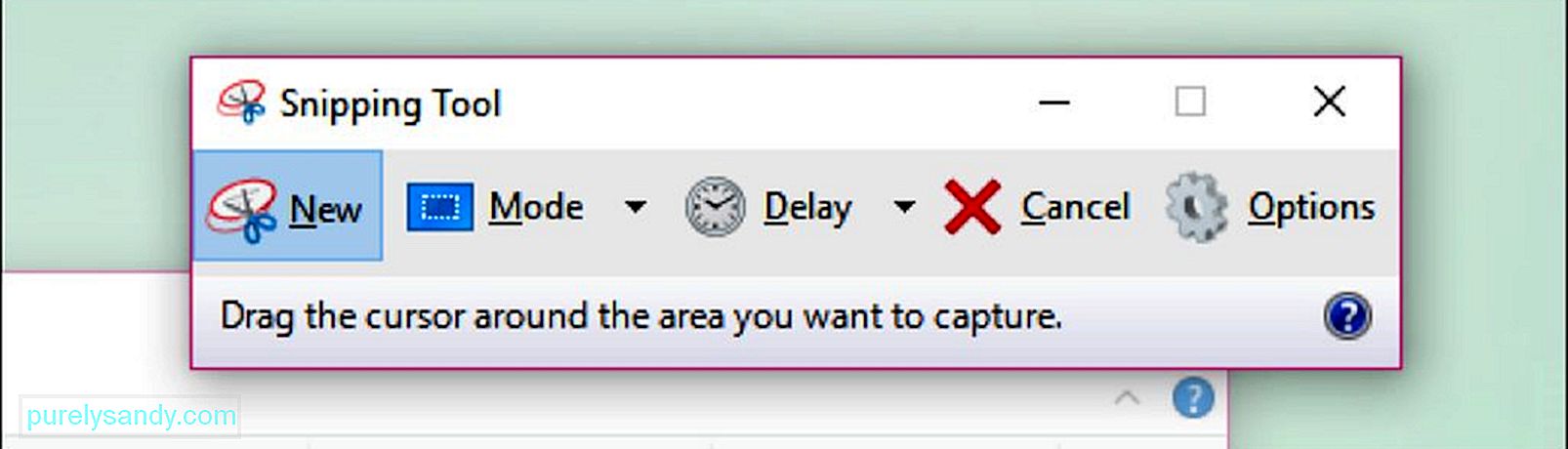
- Όλα Τα αποσπάσματα έχουν ένα κόκκινο περίγραμμα γύρω από αυτό από προεπιλογή. Εάν θέλετε να αλλάξετε το χρώμα του περιγράμματος, μεταβείτε στις Επιλογές και επιλέξτε ένα διαφορετικό χρώμα. Εάν δεν θέλετε το στιγμιότυπο οθόνης να έχει καθόλου περίγραμμα, καταργήστε την επιλογή του πλαισίου για Εμφάνιση μελανιού επιλογής μετά τη λήψη της περιοχής αποκοπής Αυτό θα αφαιρέσει οποιοδήποτε περίγραμμα από όλα τα μελλοντικά σας αποσπάσματα.
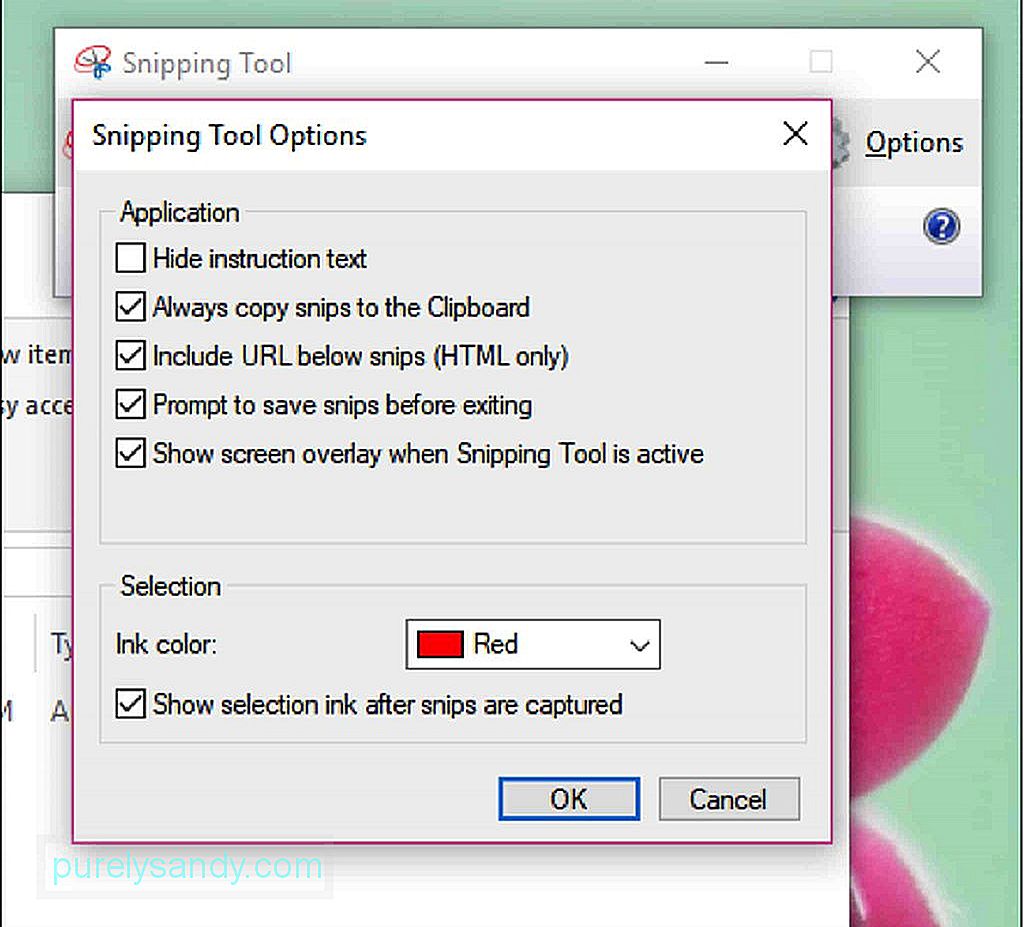
- Όταν δημιουργείτε ένα νέο απόκομμα, η οθόνη θα εξασθενίσει σε λευκό και το μόνο παράθυρο που μπορεί να κάνει κλικ είναι αυτό του Snipping Tool. Σχεδιάστε την περιοχή αποκοπής σας κρατώντας πατημένο το ποντίκι και σύροντας το δρομέα για να δημιουργήσετε ένα σχήμα. Μπορείτε επίσης να επιλέξετε το παράθυρο που θέλετε να αποσπάσετε εάν πρόκειται να κάνετε αποκοπή παραθύρου. Αφήστε το ποντίκι για να ολοκληρώσετε την επιλογή περιοχής. Εάν κάνετε απόσπασμα πλήρους οθόνης, δεν χρειάζεται να ανησυχείτε για τη σχεδίαση της περιοχής σας, επειδή ολόκληρη η οθόνη θα επιλεγεί αυτόματα.
- Μόλις δημιουργήσετε το απόκομμα, θα ανοίξει σε νέο παράθυρο όπου μπορείτε να χρησιμοποιήσετε το εργαλείο πένας για να σχεδιάσετε και να γράψετε σημειώσεις. Μπορείτε επίσης να χρησιμοποιήσετε το Highlight για να δώσετε έμφαση σε ορισμένα μέρη της εικόνας. Το εργαλείο διαγραφής, από την άλλη πλευρά, βοηθά στη διαγραφή σχολιασμών ή τροποποιήσεων που έχετε κάνει στο στιγμιότυπο οθόνης. Ωστόσο, δεν σας επιτρέπει να διαγράψετε τμήματα του ίδιου του αρχικού στιγμιότυπου οθόνης.
- Για να αποθηκεύσετε το απόκομμα, κάντε κλικ στο εικονίδιο της δισκέτας ή πατήστε Ctrl + S για να ανοίξετε το διάλογο αποθήκευσης. Πληκτρολογήστε το όνομα που θέλετε για το στιγμιότυπο οθόνης και επιλέξτε τον τύπο αρχείου, εάν χρειάζεται. Μπορείτε να το αποθηκεύσετε ως PNG , JPEG , Bitmap , GIF ή TIFF . Απλώς κάντε κλικ στο πεδίο Αποθήκευση ως τύπου για να επιλέξετε τη μορφή σας. Το PNG είναι η προεπιλεγμένη μορφή αποθήκευσης των Windows 7 και 8 επειδή τα αρχεία PNG έχουν πολύ υψηλή ποιότητα παρά το μικρό μέγεθος αρχείου. Για τα Windows Vista, ο προεπιλεγμένος τύπος αρχείου είναι JPG ή JPEG . Πρόκειται για μορφή κατώτερης ποιότητας, επειδή η εικόνα φαίνεται μπλοκαρισμένη και τα χρώματα δεν είναι 100% ακριβή. Ο τύπος αρχείου JPEG μπορεί να είναι ιδανικός για φωτογραφίες, αλλά όχι για στιγμιότυπα οθόνης, επειδή αυτοί οι τύποι φωτογραφιών μπορεί να χρειάζονται λεπτομερέστερες λεπτομέρειες.
- Τεχνικά, το απόκομμα έχει αντιγραφεί στο πρόχειρο σας τη στιγμή που δημιουργήθηκε. Αυτό σημαίνει ότι μπορείτε να το επικολλήσετε απευθείας σε άλλα προγράμματα όπως email, Microsoft Office Word ή Paint. Μπορείτε να χρησιμοποιήσετε το Paint για να κάνετε περισσότερες αλλαγές στην εικόνα του στιγμιότυπου οθόνης. Για να επικολλήσετε το απόκομμα, απλώς ανοίξτε το πρόγραμμα στο οποίο θέλετε να το προσθέσετε και πατήστε Ctrl + V
Το εργαλείο αποκοπής είναι ένα βολικό χαρακτηριστικό που είναι πολύ χρήσιμο. Ωστόσο, για να αποκτήσετε πρόσβαση στο εργαλείο, πρέπει πρώτα να βρείτε το φάκελο Αξεσουάρ. Ευτυχώς, υπάρχει μια όχι τόσο δημοφιλής συντόμευση πληκτρολογίου για να σας βοηθήσει να εντοπίσετε γρήγορα το Snipping Tool. Για να τραβήξετε ένα στιγμιότυπο οθόνης χρησιμοποιώντας τη συντόμευση Snipping Tool, κάντε τα εξής:
- Ανοίξτε το παράθυρο, τη σελίδα ή το πρόγραμμα για το οποίο θέλετε να τραβήξετε μια φωτογραφία. Βεβαιωθείτε ότι δεν παρεμποδίζονται αντικείμενα ή δεν θέλετε να συμπεριλάβετε.
- Πατήστε Windows + Shift + S για να ξεκινήσετε το Εργαλείο αποκοπής . Η οθόνη σας θα εξασθενίσει σε λευκό και ο δρομέας του ποντικιού σας θα γίνει εικονίδιο σταυρού. Ωστόσο, δεν θα δείτε το παράθυρο του εργαλείου αποκοπής.
- Επιλέξτε την περιοχή που θέλετε να πραγματοποιήσετε στιγμιότυπο οθόνης κάνοντας κλικ και σύροντας το δρομέα του ποντικιού (σύμβολο σταυρόνημης, + ) για να ορίσετε την περιοχή θέλετε να πραγματοποιήσετε στιγμιότυπο οθόνης.
- Αφήστε το κουμπί του ποντικιού για να τραβήξετε ένα στιγμιότυπο οθόνης της επιλεγμένης περιοχής και να αποθηκεύσετε την εικόνα στο πρόχειρο. Τώρα μπορείτε να επικολλήσετε το στιγμιότυπο οθόνης σε άλλο πρόγραμμα που επιτρέπει επικολλημένες φωτογραφίες.
- Ανοίξτε το πρόγραμμα που θέλετε να επικολλήσετε το στιγμιότυπο οθόνης και πατήστε Ctrl + V . Για να αποθηκεύσετε το στιγμιότυπο οθόνης, πατήστε Ctrl + S και, στη συνέχεια, πληκτρολογήστε το όνομα που θέλετε για το αρχείο. Στη συνέχεια, επιλέξτε τη θέση αποθήκευσης και αποθηκεύστε τη μορφή και, στη συνέχεια, κάντε κλικ στην επιλογή Αποθήκευση
Μερικές φορές, ένα στιγμιότυπο οθόνης δεν αρκεί για να εξηγήσετε τι θέλετε να πείτε. Αυτό ισχύει για μαθήματα και περιηγήσεις. Χρειάζεστε μια σειρά στιγμιότυπων οθόνης για να εξηγήσετε ολόκληρη τη διαδικασία, ειδικά εάν είναι περίπλοκη. Για να δημιουργήσετε πολλά στιγμιότυπα οθόνης πολλών παραθύρων σε μια συγκεκριμένη ακολουθία, μπορείτε να χρησιμοποιήσετε την ενσωματωμένη δυνατότητα των Windows που ονομάζεται PSR.exe. Το PSR ή το Problem Steps Recorder είναι ένα μυστικό εκτελέσιμο εργαλείο που σας επιτρέπει να δημιουργήσετε μια σειρά στιγμιότυπων οθόνης. Αυτή η δυνατότητα συνοδεύεται από τα Windows 7 και έχει σχεδιαστεί για να καταγράφει βήμα-προς-βήμα ενέργειες για την προβολή προβλημάτων του υπολογιστή ή τη λύση ενός προβλήματος. Το PSR.exe σας επιτρέπει να εγγράψετε έως και 100 στιγμιότυπα οθόνης και να τα συνδυάσετε όλα σε ένα έγγραφο. Για να χρησιμοποιήσετε το PSR.exe για την τεκμηρίωση ενός προβλήματος ή μιας διαδικασίας, ακολουθήστε τα εξής βήματα:
- Μεταβείτε στην πρώτη από τις σελίδες που θέλετε να εγγράψετε. Η πρώτη σελίδα πρέπει να είναι το ενεργό παράθυρο.
- Κάντε κλικ στην επιλογή Έναρξη και πληκτρολογήστε εκτέλεση στη γραμμή αναζήτησης παρακάτω.
- Κάντε κλικ στην επιλογή Εκτέλεση από τα αποτελέσματα αναζήτησης.
- Πληκτρολογήστε psr.exe στο παράθυρο διαλόγου που ανοίγει.
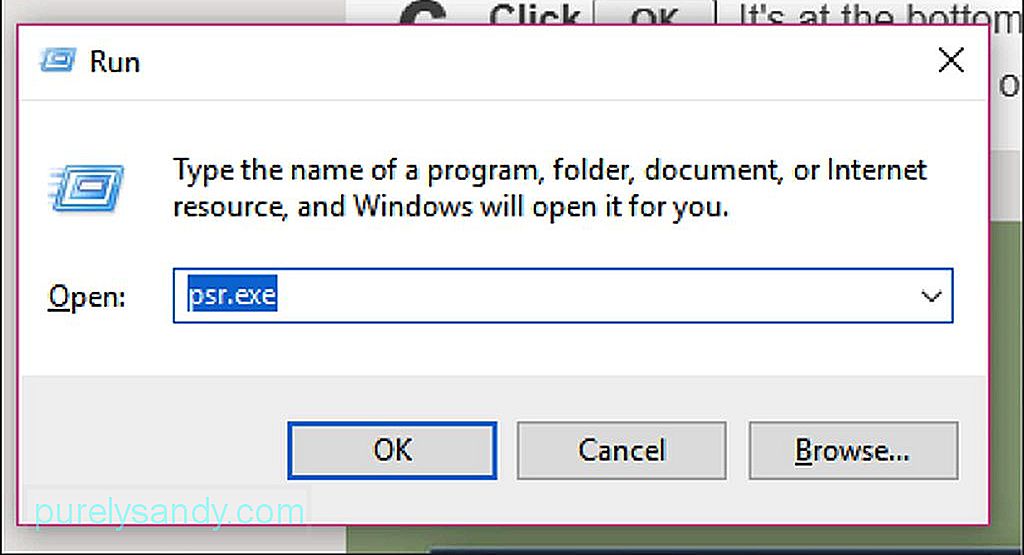
- Θα εμφανιστεί ένα μικρό ορθογώνιο εργαλείο μετά. Κάντε κλικ στην επιλογή Έναρξη εγγραφής για να τεκμηριώσετε τις επόμενες 25 αλλαγές στην οθόνη . Εάν δεν επαρκούν 25 στιγμιότυπα οθόνης, κάντε κλικ στο κουμπί κάτω βέλους στη δεξιά πλευρά της γραμμής εργαλείων και, στη συνέχεια, κάντε κλικ στην επιλογή Ρυθμίσεις . Μπορείτε να αλλάξετε τον αριθμό των στιγμιότυπων οθόνης εδώ πληκτρολογώντας τον αριθμό που προτιμάτε δίπλα στο στοιχείο Αριθμός πρόσφατων λήψεων οθόνης για αποθήκευση .
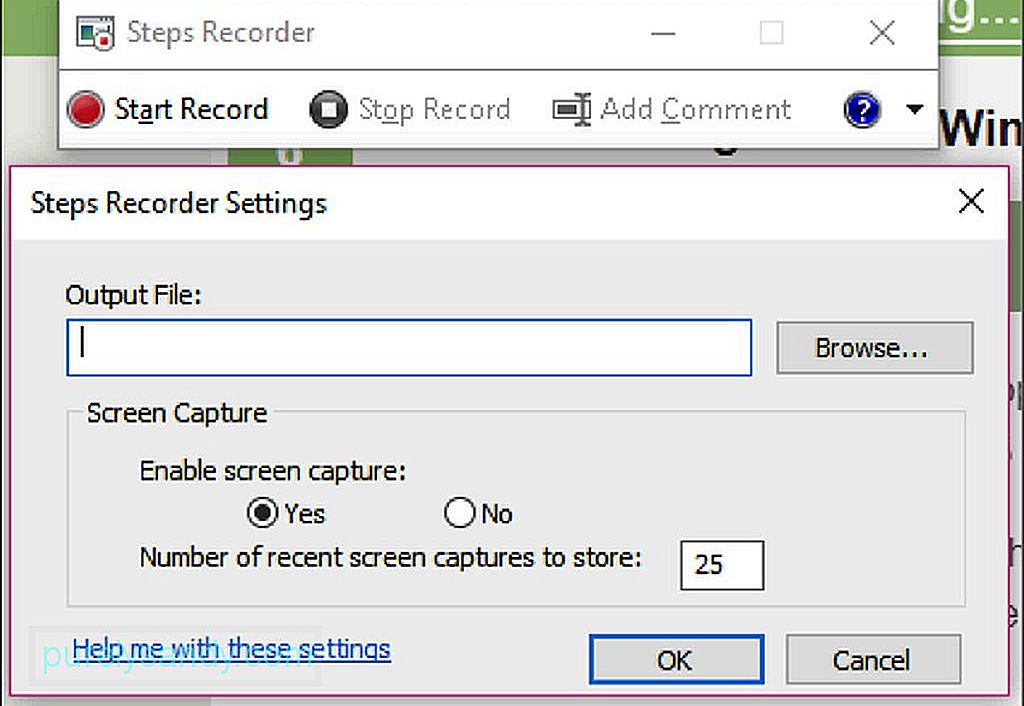
- Κάντε κλικ στις οθόνες σας, έτσι ώστε το PSR να μπορεί να προβάλει στιγμιότυπα των αλλαγών. Η απλή μετακίνηση του δρομέα δεν είναι αρκετή, πρέπει να έχετε πραγματικές αλλαγές στην οθόνη για να το καταγράψετε το εργαλείο.
- Αφού τελειώσετε με τη διαδικασία, κάντε κλικ στην επιλογή Διακοπή εγγραφής στο επάνω μέρος της γραμμής εργαλείων. Αυτό εμποδίζει το πρόγραμμα από την καταγραφή των αλλαγών στην οθόνη σας και ανοίγει το παράθυρο αποτελεσμάτων.
- Μπορείτε να πραγματοποιήσετε κύλιση στα στιγμιότυπα οθόνης για να βεβαιωθείτε ότι όλες οι διαδικασίες καταγράφηκαν πλήρως. Είστε ευχαριστημένοι με την εγγραφή, αποθηκεύετε όλα τα στιγμιότυπα οθόνης σε ένα φάκελο ZIP. Απλώς κάντε κλικ στην επιλογή Αποθήκευση , πληκτρολογήστε το όνομα αρχείου και, στη συνέχεια, επιλέξτε την προτιμώμενη τοποθεσία αποθήκευσης και, στη συνέχεια, κάντε κλικ στην επιλογή Αποθήκευση.
- Τα στιγμιότυπα οθόνης θα αποθηκευτούν ως αρχείο HTML που μπορείτε να ανοίξετε χρησιμοποιώντας ένα πρόγραμμα περιήγησης ιστού.
Η λήψη στιγμιότυπων οθόνης χρησιμοποιώντας το tablet σας είναι πιο απλή από τη χρήση υπολογιστή. Για να τραβήξετε την οθόνη του tablet σας, κάντε τα εξής:
- Ανοίξτε την εφαρμογή, το πρόγραμμα, το αρχείο ή οτιδήποτε θέλετε να τραβήξετε μια φωτογραφία και βεβαιωθείτε ότι δεν υπάρχουν περισπασμούς στην οθόνη. Μπορείτε να ενεργοποιήσετε τη λειτουργία αεροπλάνου ενώ λαμβάνετε στιγμιότυπα οθόνης για να αποφύγετε την είσοδο κλήσεων, μηνυμάτων και ειδοποιήσεων.
- Πατήστε παρατεταμένα το λογότυπο των Windows ή το κουμπί λειτουργίας. Αυτό εξαρτάται από το tablet που έχετε. Εάν δείτε ένα λογότυπο των Windows στη στεφάνη του tablet, πατήστε και κρατήστε το πατημένο. Εάν δεν βλέπετε κανένα, χρησιμοποιήστε το κουμπί τροφοδοσίας.
- Στη συνέχεια, πατήστε το Μείωση έντασης ήχου εάν χρησιμοποιείτε το λογότυπο των Windows ή το Volume Up εάν χρησιμοποιώντας ξανά το κουμπί λειτουργίας. Θα παρατηρήσετε ότι η οθόνη θα μειωθεί για ένα δευτερόλεπτο, πράγμα που δείχνει ότι έχει τραβήξει ένα στιγμιότυπο οθόνης.
- Το στιγμιότυπό σας αποθηκεύεται αυτόματα στις Εικόνες & gt; Φάκελος Στιγμιότυπα οθόνης στη συσκευή σας.
Υπάρχουν τόσοι πολλοί τρόποι λήψης στιγμιότυπων οθόνης στον υπολογιστή ή το tablet σας και μπορείτε να επιλέξετε ποιος είναι πιο βολικός για εσάς. Ωστόσο, πρέπει να θυμάστε ότι αυτά τα στιγμιότυπα οθόνης θα συσσωρευτούν μακροπρόθεσμα, γεγονός που ενδέχεται να επηρεάσει την απόδοση του υπολογιστή σας. Καθαρίστε τον υπολογιστή σας με μια εφαρμογή όπως το Outbyte PC Repair για να απαλλαγείτε από ανεπιθύμητα αρχεία και να βελτιστοποιήσετε την απόδοση του υπολογιστή σας. Εκτός από τον καθαρισμό περιττών αρχείων, αυτή η εφαρμογή σαρώνει επίσης τον υπολογιστή σας για πιθανούς κινδύνους, ώστε να μπορείτε να επιλύσετε πιθανά προβλήματα πριν συμβούν.
Βίντεο YouTube: Windows 101: Τρόπος λήψης στιγμιότυπου οθόνης
09, 2025

